Jawa adalah bahasa pemrograman multiguna tujuan umum, berbasis kelas, berorientasi objek yang populer karena desainnya memiliki ketergantungan implementasi yang lebih rendah, yang berarti bahwa kode Java yang dikompilasi dapat dijalankan pada semua platform yang mendukung Java tanpa perlu kompilasi ulang. Oleh karena itu, Java juga cepat, aman, dan andal. Ini banyak digunakan untuk mengembangkan aplikasi Java di laptop, pusat data, konsol game, superkomputer ilmiah, ponsel, dll.
Dalam tutorial berikut, Anda akan mempelajari cara menginstal Java 16 (OpenJDK 16) terbaru di Debian 11 Bullseye .
Prasyarat
- OS yang Disarankan: Debian 11 Bullseye
- Akun pengguna: Akun pengguna dengan hak istimewa sudo atau akses root (perintah su) .
- Paket yang Diperlukan: wget
Memperbarui Sistem Operasi
Perbarui Debian 11 . Anda sistem operasi untuk memastikan semua paket yang ada mutakhir:
sudo apt update && sudo apt upgradeAkses Root atau Sudo
Secara default, ketika Anda membuat akun Anda saat memulai dengan Debian dibandingkan dengan distribusi lain, itu tidak secara otomatis menerima status sudoers. Anda harus memiliki akses ke sandi root untuk menggunakan perintah su atau kunjungi tutorial kami tentang Cara Menambahkan Pengguna ke Sudoers di Debian.
Instal Paket CURL
Tutorial akan menggunakan paket curl untuk mengunduh kunci GPG; pertama, verifikasi apakah paket ada:
curl --versionContoh keluaran jika dipasang:
curl 7.74.0 (x86_64-pc-linux-gnu) libcurl/7.74.0 OpenSSL/1.1.1k zlib/1.2.11 brotli/1.0.9 libidn2/2.3.0 libpsl/0.21.0 (+libidn2/2.3.0) libssh2/1.9.0 nghttp2/1.43.0 librtmp/2.3
Release-Date: 2020-12-09Jika Anda belum menginstal curl, gunakan perintah berikut:
sudo apt install curl -yInstal Java OpenJDK 16 – DPKG
Instal Java 16
Opsi yang lebih mudah tetapi yang paling membatasi adalah menginstal Java OpenJDK 16 menggunakan perintah dpkg, yang merupakan alat untuk menginstal, membangun, menghapus, dan mengelola paket Debian
Pertama, unduh paket .deb dari halaman unduh Java:
Contoh:
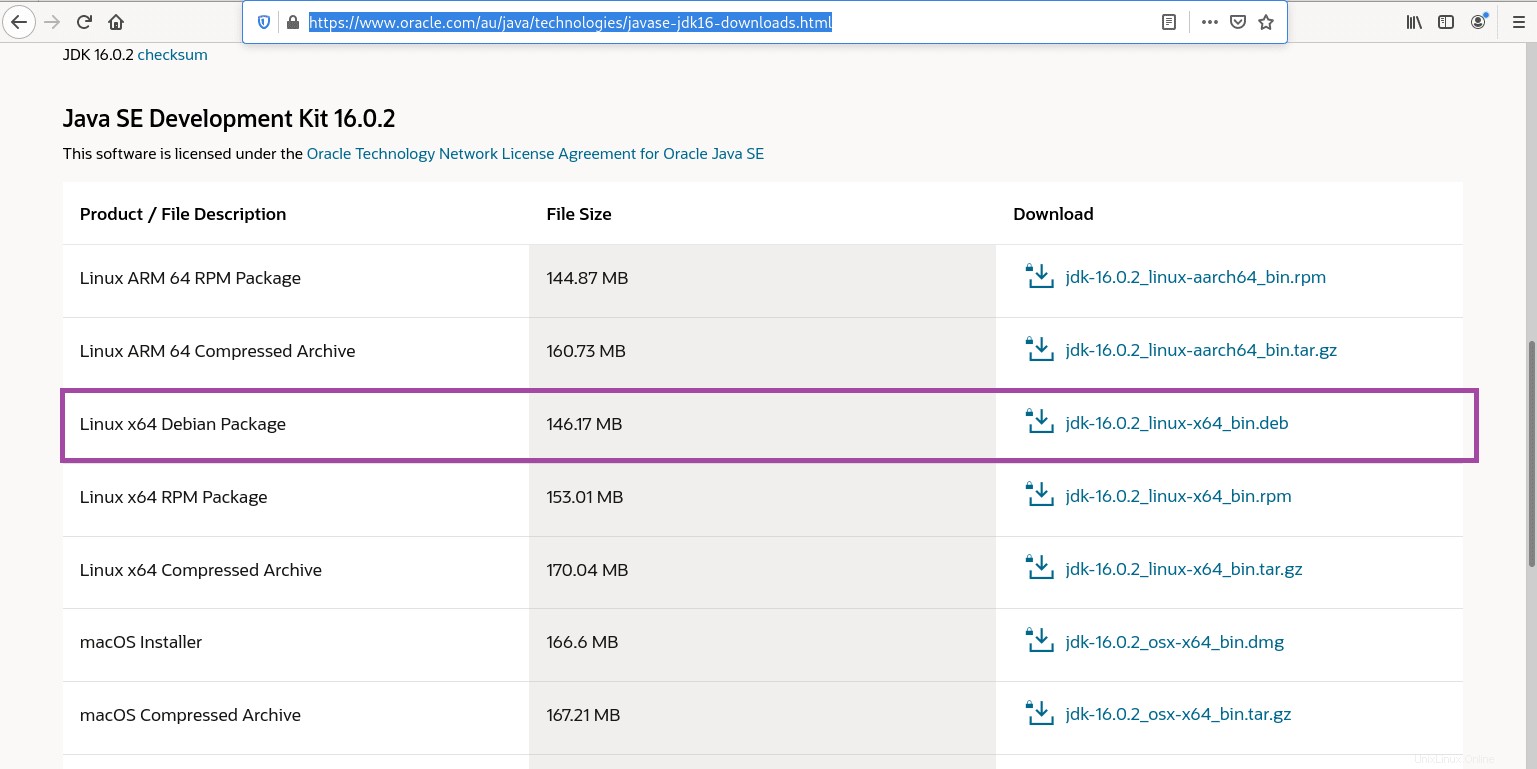
Setelah terinstal, navigasikan ke direktori tempat Anda mengunduh Java; secara default, ini akan menjadi direktori Unduhan:
cd /home/username/DownloadsSetelah Anda mengunduh paket .deb, jalankan perintah berikut di terminal Anda untuk menginstal Java:
sudo dpkg -i jdk-16.0.2_linux-x64_bin.debContoh keluaran:
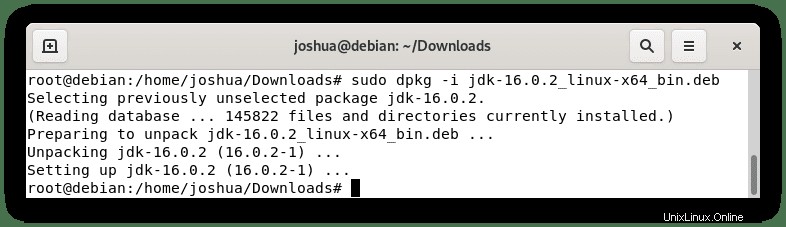
Hapus Java 16
Jika Anda tidak lagi membutuhkan OpenJDK 16 dan telah menginstal perangkat lunak menggunakan paket .deb JDK, Anda dapat menggunakan perintah dpkg berikut dengan opsi flag -r yang akan menghapus paket seperti contoh di bawah ini:
sudo dpkg -r jdk-16.0.2Contoh keluaran:
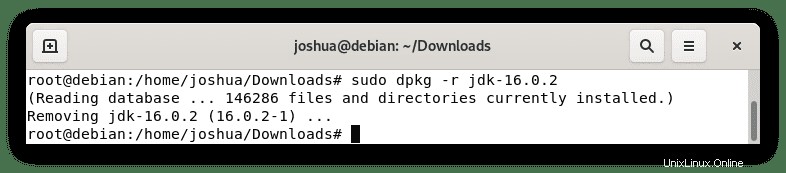
Instal Java OpenJDK 16 – Opsi Manual
Opsi kedua dan yang paling direkomendasikan adalah menginstal OpenJDK 16, cara manual yang menguntungkan pengguna dengan lebih banyak kebebasan dan kekuatan pada apa yang mereka inginkan dan di mana diinstal pada sistem mereka.
Unduh Versi Java 16 Terbaru
Kunjungi halaman unduhan untuk mendapatkan tautan versi build terbaru, lalu gunakan perintah curl following berikut :
curl -O https://download.java.net/java/GA/jdk16.0.2/d4a915d82b4c4fbb9bde534da945d746/7/GPL/openjdk-16.0.2_linux-x64_bin.tar.gzSetelah unduhan selesai, Anda perlu mengekstrak arsip sebagai berikut:
tar -xvf openjdk-16.0.2_linux-x64_bin.tar.gzKonfigurasi dan Instal Java 16
Selanjutnya, pindahkan direktori arsip hasil ekstrak ke /opt/ lokasi:
sudo mv jdk-16.0.2 /opt/Sekarang Anda perlu mengatur variabel lingkungan seperti di bawah ini:
export JAVA_HOME=/opt/jdk-16.0.2
export PATH=$PATH:$JAVA_HOME/binJava 16 sekarang diinstal. Untuk mengonfirmasi, gunakan perintah berikut:
java --version
echo $JAVA_HOMEJika diinstal dengan benar, Anda akan melihat output berikut:
openjdk 16.0.2 2021-07-20
OpenJDK Runtime Environment (build 16.0.2+7-67)
OpenJDK 64-Bit Server VM (build 16.0.2+7-67, mixed mode, sharing)
/opt/jdk-16.0.2
Seperti yang Anda lihat, Anda dapat melihat versi terbaru 16.0.2 build .
Uji Java – Buat Aplikasi Hello World
Untuk menyelesaikannya, selalu berguna untuk menguji instalasi semacam ini untuk memastikan semuanya berfungsi dengan benar setelah diinstal. Cara mudahnya adalah membuat skrip program kecil untuk diuji menggunakan Hello World yang terkenal.
Pertama, buat file program Java sebagai berikut
sudo nano hello.javaSelanjutnya, tambahkan kode Java berikut ke dalam file:
public class hello {
public static void main(String[] args) {
System.out.println("G'day from LinuxCapable!");
}
}Simpan file (CTRL+O) , lalu keluar dari (CTRL+X) .
Selanjutnya, kompilasi kode:
javac hello.javaTerakhir, jalankan kode Java dengan perintah berikut:
java hello
Contoh keluaran:
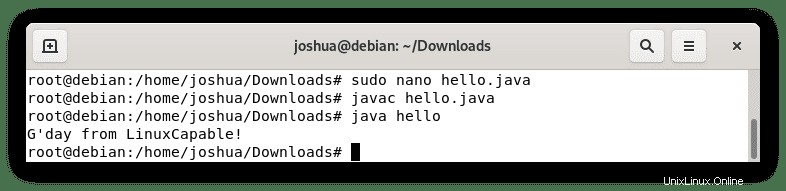
Selamat, semuanya bekerja dengan benar.